Bạn đã quá quen thuộc với âm thanh “ting” mặc định mỗi khi cắm sạc iPhone? Bạn muốn cá nhân hóa trải nghiệm sử dụng thiết bị của mình bằng những âm báo độc đáo, từ bản nhạc yêu thích, đoạn âm thanh vui nhộn, cho đến những lời chào dí dỏm từ Siri? iPhone của Apple, vốn nổi tiếng với khả năng tùy biến cao, hoàn toàn có thể giúp bạn làm điều này thông qua ứng dụng Phím tắt (Shortcuts) tích hợp sẵn.
Với bài viết chuyên sâu này, chúng tôi sẽ hướng dẫn bạn chi tiết ba phương pháp khác nhau để thay đổi âm báo sạc trên iPhone, không chỉ làm mới trải nghiệm mà còn khẳng định dấu ấn cá nhân của bạn. Dù bạn sạc bằng cáp, sạc không dây, hay bất kỳ phương thức nào, các thủ thuật dưới đây đều hoạt động hiệu quả. Điều đặc biệt là, chúng tôi cũng sẽ tiết lộ cách để tắt hoàn toàn âm thanh mặc định, giúp âm báo tùy chỉnh của bạn trở nên nổi bật và độc đáo nhất.
Hướng Dẫn Chung Để Thay Đổi Âm Báo Sạc iPhone Bằng Ứng Dụng Phím Tắt
Trước khi đi sâu vào từng phương pháp cụ thể để tùy chỉnh âm báo sạc, điều quan trọng cần lưu ý là bạn không thể thay đổi trực tiếp âm thanh “ting” mặc định của iPhone. Thay vào đó, chúng ta sẽ tạo ra một âm thanh mới phát sau âm thanh mặc định. Tuy nhiên, đừng lo lắng, chúng tôi sẽ chỉ cho bạn một thủ thuật để tắt tiếng mặc định, đảm bảo bạn chỉ nghe thấy âm báo tùy chỉnh khi cắm hoặc rút sạc.
Để thực hiện việc thay đổi âm thanh sạc trên iOS, bạn cần sử dụng ứng dụng Phím tắt (Shortcuts) tích hợp sẵn trên iPhone. Phím tắt là một công cụ mạnh mẽ cho phép bạn tạo ra vô vàn các tự động hóa hữu ích, và thay đổi âm báo sạc chỉ là một trong số đó. Nếu lỡ xóa ứng dụng này, bạn có thể dễ dàng cài đặt lại từ App Store.
Sau khi đã đảm bảo ứng dụng Phím tắt có sẵn trên thiết bị, hãy mở nó và làm theo các bước thiết lập cơ bản sau:
- Chọn tab Tự động hóa (Automation) ở phía dưới màn hình, sau đó nhấn vào Tạo Tự động hóa Cá nhân (New Automation) hoặc biểu tượng dấu “+” ở góc trên bên phải nếu đã có sẵn tự động hóa.
- Cuộn xuống và chọn Bộ sạc (Charger) trong danh sách các bộ kích hoạt (trigger).
- Trong màn hình tiếp theo, chọn tùy chọn Được kết nối (Is Connected). Nếu bạn muốn có âm báo tùy chỉnh khi rút sạc, hãy chọn thêm tùy chọn Bị ngắt kết nối (Is Disconnected).
- Nhấn vào tùy chọn Chạy ngay lập tức (Run Immediately) ở phía dưới để tự động hóa hoạt động mà không cần bạn phải xác nhận thủ công mỗi lần.
- Nhấn Tiếp (Next) ở góc trên bên phải màn hình để chuyển sang bước thêm hành động.
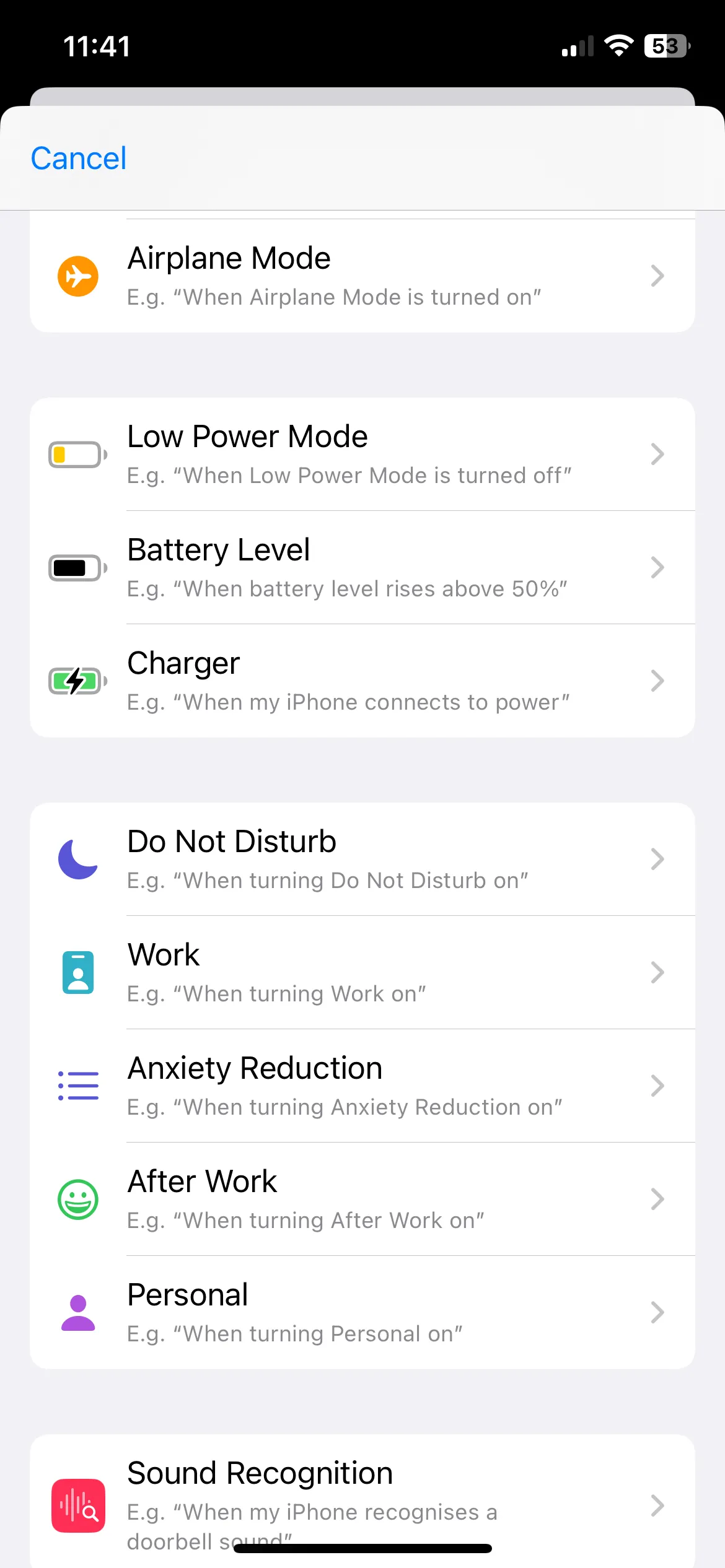 Chọn Is Connected và Run Immediately trong thiết lập tự động hóa sạc iPhone bằng Phím tắt
Chọn Is Connected và Run Immediately trong thiết lập tự động hóa sạc iPhone bằng Phím tắt
Bây giờ, bạn đã thiết lập xong phần kích hoạt cho tự động hóa. Chúng ta sẽ cùng khám phá các cách thú vị để chọn âm báo tùy chỉnh cho iPhone của bạn.
Thay Đổi Âm Báo Sạc iPhone Bằng Bài Hát Yêu Thích Từ Apple Music
Nếu bạn đã tải xuống một bài hát từ Apple Music và muốn iPhone phát toàn bộ bài hát đó mỗi khi cắm sạc, hãy làm theo các bước dưới đây:
- Trong màn hình tiếp theo sau khi thiết lập bộ kích hoạt, nhấn vào Tự động hóa Trống Mới (New Blank Automation).
- Tìm kiếm và chọn hành động Phát nhạc (Play Music).
- Chạm vào văn bản Nhạc (Music) màu xám, sau đó chọn một bài hát từ thư viện Apple Music của bạn. Sau khi chọn xong, cửa sổ Thư viện sẽ đóng lại và văn bản “Nhạc” sẽ được thay thế bằng tên bài hát.
- Nhấn vào biểu tượng mũi tên nhỏ bên cạnh tên bài hát và đảm bảo rằng Xáo trộn (Shuffle) được đặt thành Tắt (Off) và Lặp lại (Repeat) được đặt thành Không (None).
- Nhấn Xong (Done) ở góc trên bên phải màn hình để hoàn tất.
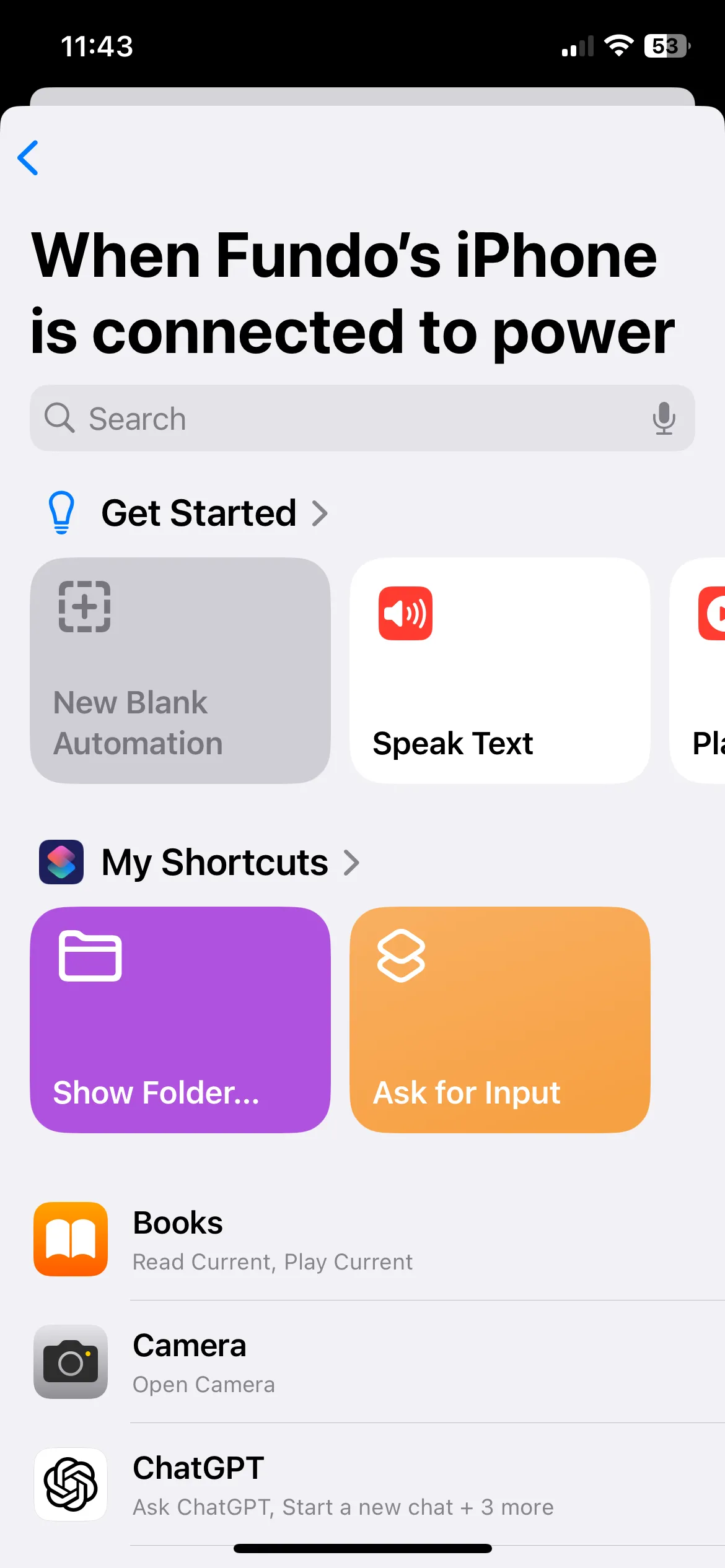 Màn hình chọn New Blank Automation trong ứng dụng Phím tắt để thêm hành động cho âm báo sạc
Màn hình chọn New Blank Automation trong ứng dụng Phím tắt để thêm hành động cho âm báo sạc
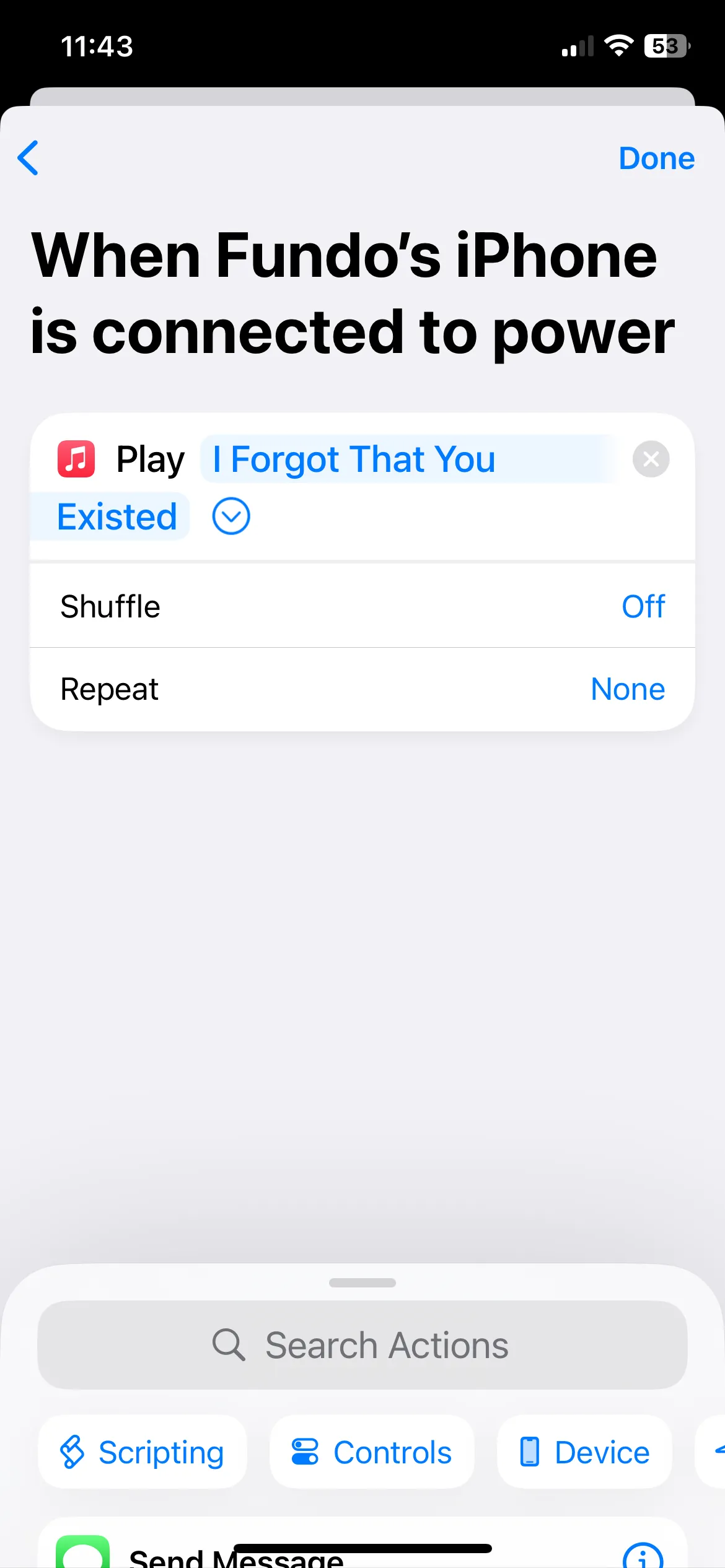 Chọn bài hát từ Apple Music và thiết lập Play Music action cho âm báo sạc iPhone
Chọn bài hát từ Apple Music và thiết lập Play Music action cho âm báo sạc iPhone
Giờ đây, mỗi khi bạn cắm sạc iPhone, bài hát bạn chọn từ Apple Music sẽ tự động phát.
Cài Đặt Âm Báo Sạc iPhone Với Đoạn Âm Thanh Ngắn (Audio Clip)
Nếu bạn không muốn phát toàn bộ bài hát mà chỉ muốn sử dụng một đoạn âm thanh ngắn – có thể là một hiệu ứng âm thanh, một câu nói hài hước, hoặc bất kỳ đoạn âm thanh nào từ 1 đến 3 giây – bạn hoàn toàn có thể làm được. Điều quan trọng là đoạn âm thanh đó phải ở định dạng mà Apple có thể đọc được, chẳng hạn như MP3, AIFF hoặc WAV. Bạn có thể cần sử dụng công cụ chuyển đổi file nếu đoạn âm thanh của bạn đang ở định dạng khác (ví dụ: chuyển từ MP4 sang MP3).
Sau khi đã chuẩn bị đoạn âm thanh phù hợp, hãy sao chép nó vào bộ nhớ tạm (clipboard) của iPhone. Mở đoạn âm thanh đó trong ứng dụng Tệp (Files), sau đó nhấn vào biểu tượng Chia sẻ (Share) ở góc dưới bên trái màn hình. Trong menu Chia sẻ, chọn Sao chép (Copy).
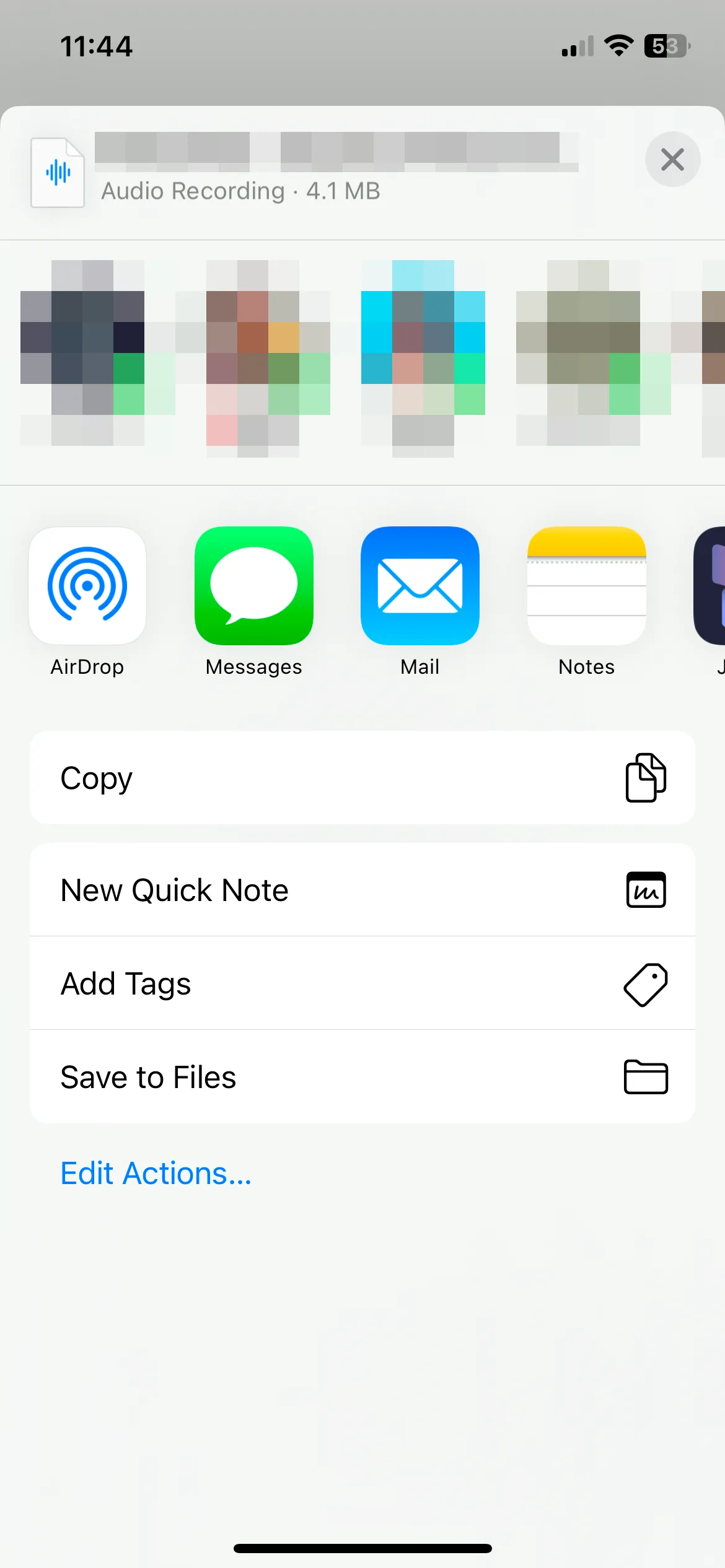 Sao chép đoạn âm thanh ngắn vào Clipboard từ ứng dụng Tệp trên iPhone để dùng làm âm báo sạc
Sao chép đoạn âm thanh ngắn vào Clipboard từ ứng dụng Tệp trên iPhone để dùng làm âm báo sạc
Tiếp theo, hãy mở lại ứng dụng Phím tắt và làm theo các bước hướng dẫn chung ở trên để tạo một tự động hóa dựa trên việc kết nối hoặc ngắt kết nối bộ sạc. Khi bạn đến trang Thêm Tác vụ (Add Action), hãy làm theo các bước sau:
- Tìm kiếm và chọn hành động Phát Âm thanh (Play Sound).
- Nhấn vào biểu tượng mũi tên nhỏ bên cạnh hành động “Phát Âm thanh”, sau đó chạm vào Chọn biến (Choose Variable) và chọn Bảng tạm (Clipboard) từ menu hiển thị.
- Nhấn Xong (Done) ở góc trên bên phải màn hình.
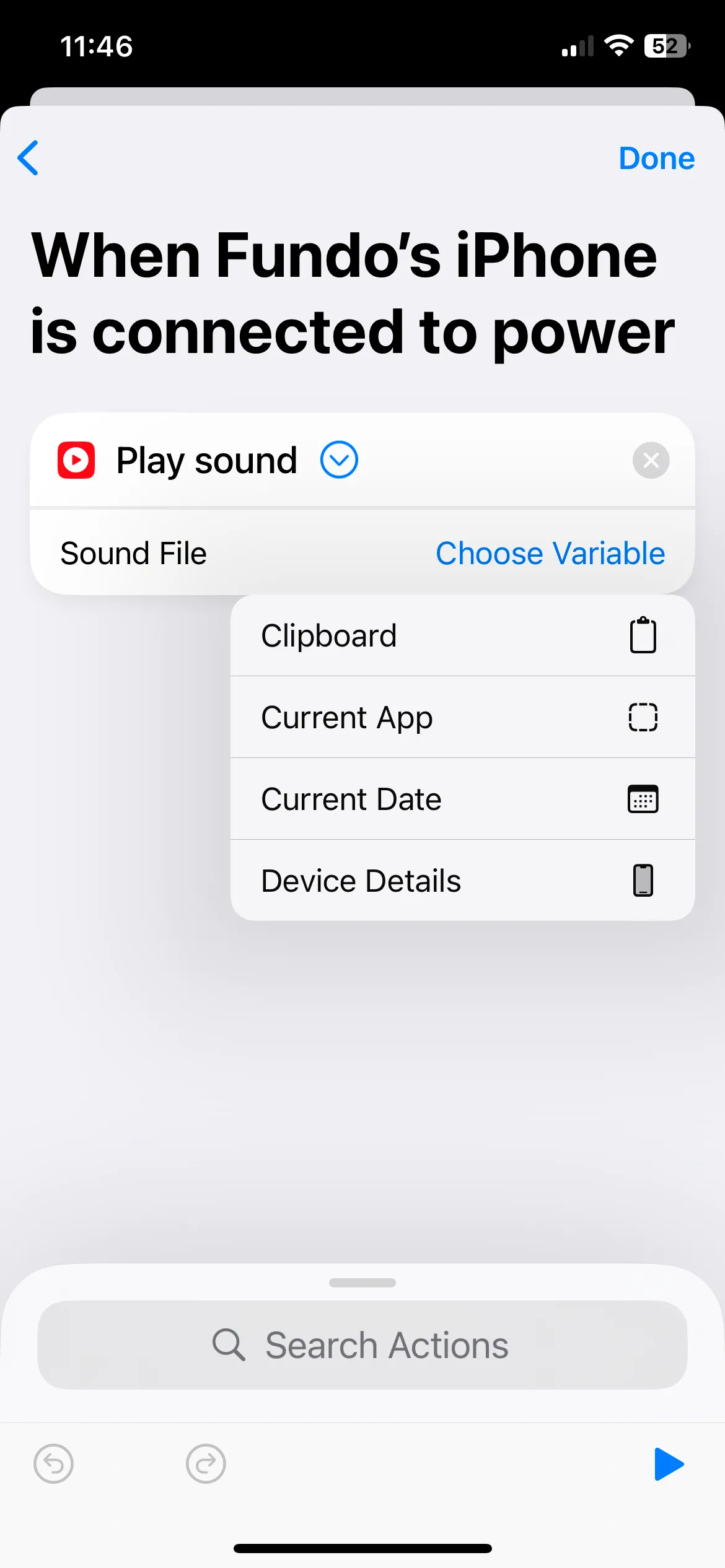 Thiết lập hành động Play Sound với biến Clipboard cho âm báo sạc iPhone tùy chỉnh
Thiết lập hành động Play Sound với biến Clipboard cho âm báo sạc iPhone tùy chỉnh
Bây giờ, tùy thuộc vào cách bạn thiết lập tự động hóa, đoạn âm thanh ngắn sẽ phát khi bạn cắm hoặc rút iPhone khỏi nguồn điện.
Biến Âm Báo Sạc iPhone Thành Lời Siri Độc Đáo
Nếu bạn không có một đoạn âm thanh cụ thể nào để dùng làm âm báo sạc, bạn có thể khiến Siri nói điều gì đó thay thế. Hãy làm theo các bước để tạo tự động hóa sạc cơ bản như đã hướng dẫn ở phần đầu. Khi bạn đến trang Thêm Tác vụ:
- Tìm kiếm Nói Văn bản (Speak Text) trong thanh tìm kiếm của Phím tắt và thêm nó vào danh sách các hành động.
- Trong hành động Nói (Speak), chạm vào Văn bản (Text) và gõ nội dung bạn muốn Siri nói mỗi khi bạn cắm hoặc rút sạc điện thoại. Hãy nghĩ ra những cụm từ sáng tạo, vui nhộn để tạo hiệu ứng độc đáo. Ví dụ, bạn có thể tạo một tự động hóa khiến Siri nói “Đã tới giờ nạp năng lượng!” hoặc “Xin chào, năng lượng mới!” khi bạn sạc iPhone.
- Bạn cũng có thể thay đổi cao độ, tốc độ, ngôn ngữ và giọng nói của Siri bằng cách nhấn vào biểu tượng mũi tên để xem thêm tùy chọn.
- Khi bạn đã nhập xong từ hoặc cụm từ, nhấn Xong (Done) ở góc trên bên phải màn hình.
Với phương pháp này, mỗi lần bạn cắm sạc, Siri sẽ chào đón bạn bằng những câu nói độc đáo do chính bạn thiết lập.
Cách Tắt Âm Báo Sạc Mặc Định Của iPhone (Vibration Haptics)
Như đã đề cập, các tự động hóa trên sẽ phát sau âm báo sạc mặc định. Để chỉ nghe thấy âm báo tùy chỉnh, cách duy nhất là đưa iPhone về chế độ im lặng (Silent Mode). Trên các mẫu iPhone cũ hơn, bạn có thể sử dụng nút gạt ở cạnh trái của điện thoại. Các mẫu iPhone mới hơn có Nút Tác vụ (Action button) cũng có thể được cấu hình để chuyển điện thoại sang chế độ im lặng theo mặc định.
 Nút gạt im lặng hoặc Nút Tác vụ trên iPhone để tắt âm báo sạc mặc định
Nút gạt im lặng hoặc Nút Tác vụ trên iPhone để tắt âm báo sạc mặc định
Mặc dù chế độ im lặng sẽ tắt âm báo sạc mặc định, bạn vẫn có thể cảm thấy rung nhẹ (buzz hoặc vibration) khi cắm sạc. Để tắt cả rung, bạn có thể vào Cài đặt (Settings) > Âm thanh & Cảm ứng (Sounds & Haptics). Cuộn xuống cuối danh sách và tắt tùy chọn Phản hồi cảm ứng hệ thống (System Haptics).
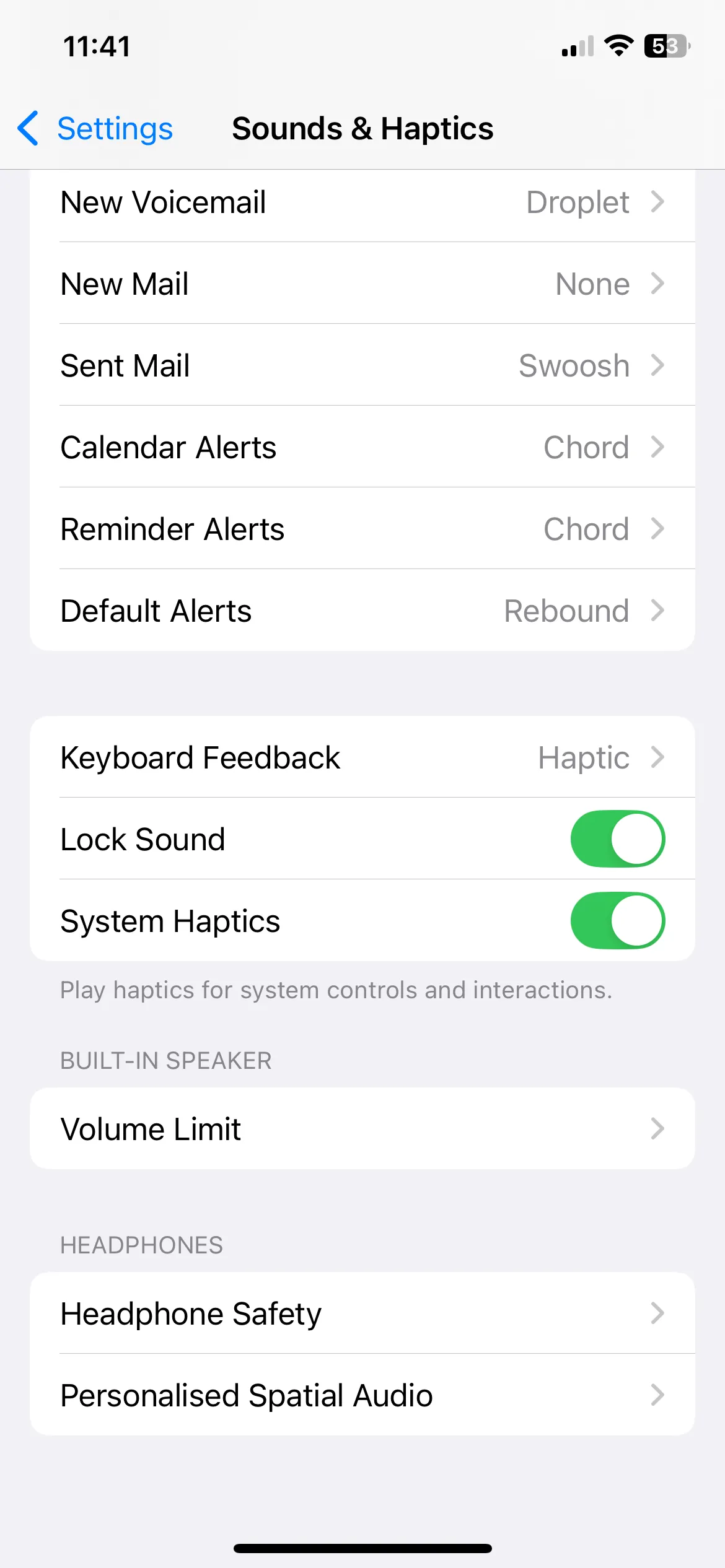 Màn hình Âm thanh & Cảm ứng trong Cài đặt iPhone để tắt phản hồi xúc giác hệ thống
Màn hình Âm thanh & Cảm ứng trong Cài đặt iPhone để tắt phản hồi xúc giác hệ thống
Lưu ý quan trọng: Khi bạn đưa iPhone vào chế độ im lặng và tắt Phản hồi cảm ứng hệ thống, iPhone của bạn sẽ không đổ chuông cho các cuộc gọi đến hoặc tin nhắn. Vì vậy, bạn cần nhớ bật lại chế độ chuông khi sạc xong điện thoại. Hoặc, để thuận tiện hơn, bạn có thể thiết lập một phím tắt để tự động bật lại chế độ chuông khi ngắt kết nối sạc.
Tự Động Bật Chuông iPhone Khi Ngắt Sạc: Không Lo Bỏ Lỡ Cuộc Gọi!
Để giải quyết vấn đề quên bật lại chuông sau khi sạc, bạn có thể tạo một tự động hóa thông minh khác. Tự động hóa này sẽ tự động đưa iPhone của bạn trở lại chế độ đổ chuông ngay khi bạn rút sạc, đảm bảo bạn không bỏ lỡ bất kỳ cuộc gọi hay tin nhắn quan trọng nào.
- Mở ứng dụng Phím tắt (Shortcuts) và chọn tab Tự động hóa (Automation) ở phía dưới.
- Nhấn vào biểu tượng dấu “+” ở góc trên bên phải và chọn Bộ sạc (Charger).
- Chọn Bị ngắt kết nối (Is Disconnected) (đảm bảo tùy chọn Được kết nối đang tắt) và chọn Chạy ngay lập tức (Run Immediately).
- Nhấn Tự động hóa Trống Mới (New Blank Automation), sau đó chọn Điều khiển (Controls), và tìm kiếm hành động Đặt Chế độ Im lặng (Set Silent Mode).
- Đảm bảo tùy chọn Bật (On) được chuyển sang Tắt (Off) và nhấn Xong (Done).
Giờ đây, bất cứ khi nào bạn rút điện thoại khỏi bộ sạc, nó sẽ tự động tắt Chế độ im lặng và bật lại chuông, giúp bạn không cần phải nhớ thao tác thủ công nữa.
Thay đổi âm báo sạc trên iPhone là một thủ thuật nhỏ nhưng đầy thú vị, giúp cá nhân hóa thiết bị của bạn theo cách độc đáo. Với những hướng dẫn chi tiết từ nhipdapcongnghe.com, hy vọng bạn đã có thể biến chiếc iPhone của mình trở nên đặc biệt hơn. Các phiên bản iOS mới hơn luôn mang đến nhiều tùy chọn tùy chỉnh hơn nữa, giúp mỗi chiếc iPhone trở thành một phần mở rộng cá tính của chủ sở hữu.
Bạn đã thử cách nào để thay đổi âm báo sạc iPhone của mình chưa? Chia sẻ trải nghiệm và những âm báo độc đáo của bạn với cộng đồng Nhipdapcongnghe.com trong phần bình luận bên dưới nhé!